Bluetooth ne fonctionne pas sur iPhone ou iPad ? 7 façons d’y remédier !
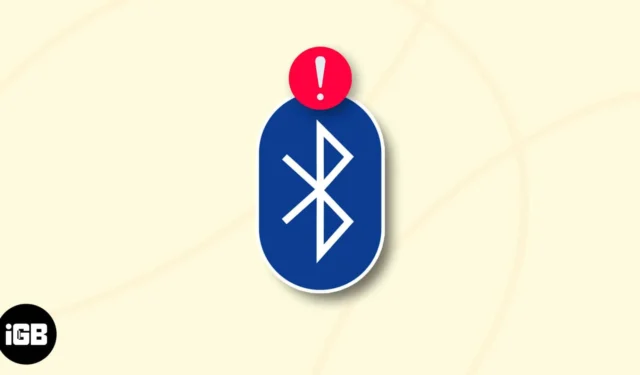
Bluetooth est un moyen pratique de connecter votre iPhone ou iPad à divers appareils, tels que des écouteurs, des haut-parleurs, des claviers, etc. Cependant, cela peut être frustrant lorsque vous comptez sur Bluetooth pour les tâches quotidiennes et qu’il cesse de fonctionner. Dans cet article, je vais vous expliquer certaines des raisons courantes des problèmes de Bluetooth et vous proposer des solutions simples lorsque Bluetooth ne fonctionne pas sur votre iPhone et votre iPad.
Causes des problèmes Bluetooth de l’iPhone
- Problèmes de micrologiciel : Le micrologiciel est le programme qui gère les capacités Bluetooth de votre appareil. Vous pouvez rencontrer des problèmes avec votre connexion Bluetooth si le micrologiciel contient des bogues ou des erreurs ou s’il doit être mis à jour.
- Problèmes matériels : la puce ou l’antenne Bluetooth de votre iPhone ou iPad peut cesser de fonctionner correctement ou subir des dommages au fil du temps. Votre connexion Bluetooth peut en souffrir.
- Interférence : Bluetooth fonctionne dans une plage de fréquences spécifique et peut être affecté par des interférences provenant d’autres appareils électroniques ou d’obstacles physiques. Par exemple, si vous utilisez vos écouteurs Bluetooth à proximité d’un four à micro-ondes, le four à micro-ondes pourrait interférer avec le signal Bluetooth et causer des problèmes avec votre connexion.
- Conflits logiciels : certaines applications ou paramètres système de votre appareil peuvent entrer en conflit avec la fonctionnalité Bluetooth. Cela peut se produire si vous utilisez une application incompatible avec Bluetooth ou si vous avez modifié certains paramètres système qui affectent Bluetooth.
- Problèmes d’appairage : Parfois, des problèmes peuvent survenir pendant le processus d’appairage, empêchant les appareils d’établir une connexion stable et fiable. Cela peut se produire si les appareils sont trop éloignés ou s’il y a des interférences provenant d’autres appareils électroniques.
7 façons de réparer Bluetooth ne fonctionne pas sur iPhone ou iPad
Maintenant que nous connaissons les principales raisons pour lesquelles Bluetooth ne fonctionne pas correctement sur votre iPhone ou iPad, voyons comment nous pouvons résoudre ce problème !
- Assurez-vous que le Bluetooth est activé
- Assurer la proximité de l’appareil Bluetooth
- Oublier et reconnecter des appareils
- Redémarrage de l’appareil et de l’accessoire Bluetooth
- Mise à jour du logiciel iOS ou iPadOS
- Réinitialiser les réglages réseau
- Réinitialiser l’iPhone ou l’iPad
1. Assurez-vous que le Bluetooth est activé
Vérifier si Bluetooth est activé est un moyen rapide et facile de résoudre les problèmes Bluetooth sur votre iPhone ou iPad.
- Lancez le Centre de contrôle en balayant vers le bas depuis le coin supérieur droit de votre écran.
Balayez vers le haut depuis le bas de l’écran si vous avez un iPhone avec un bouton d’accueil. - Recherchez l’ icône Bluetooth .
- S’il est bleu : le Bluetooth est activé.
- S’il est gris : le Bluetooth est désactivé. Appuyez simplement sur l’ icône Bluetooth pour l’activer.
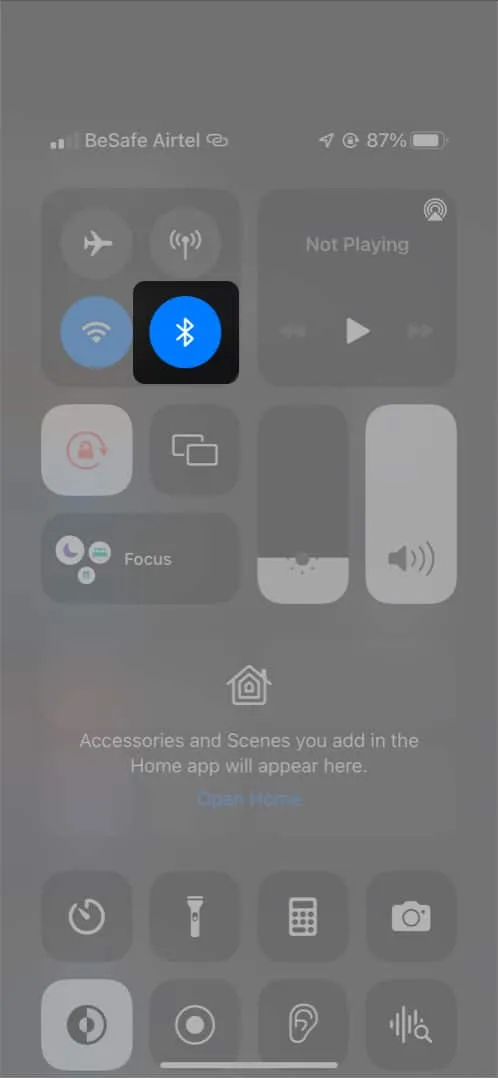
Alternativement, vous pouvez également suivre ces étapes pour activer Bluetooth :
- Ouvrez l’ application Paramètres → Sélectionnez Bluetooth .
- Activez Bluetooth .
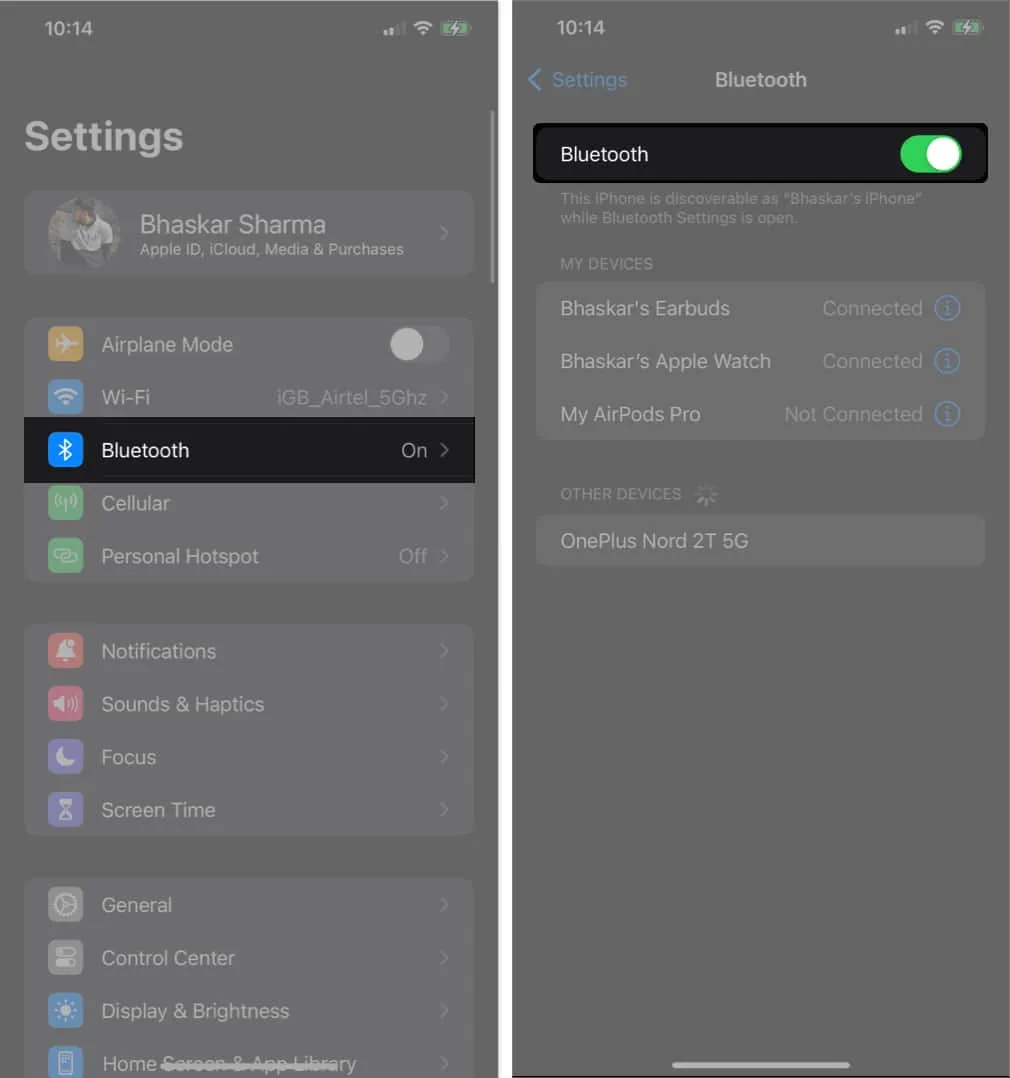
De plus, c’est une bonne idée de vérifier s’il y a des appareils déjà couplés avec votre iPhone ou iPad. Les supprimer temporairement peut aider à éliminer tout conflit potentiel.
En vous assurant que Bluetooth est correctement activé et activé, vous pouvez jeter les bases pour résoudre les problèmes de connectivité Bluetooth et restaurer une communication sans fil transparente avec votre appareil.
2. Assurez-vous de la proximité de l’appareil Bluetooth
Apple recommande que l’appareil Bluetooth soit à moins de 10 mètres du rayon de votre iPhone. La connexion échouera si l’appareil Bluetooth auquel vous essayez de vous connecter n’est pas à proximité.
De plus, assurez-vous que les appareils ou périphériques externes n’interfèrent pas avec la connexion. Cela peut affaiblir ou bloquer complètement le signal.
3. Oublier et reconnecter des appareils
Parfois, lorsque vous essayez de connecter un appareil Bluetooth à vos appareils, il peut échouer à établir une connexion, même s’il a déjà été jumelé. Dissociez l’appareil de votre iPhone pour résoudre ce problème et établir une nouvelle connexion.
- Ouvrez l’ application Paramètres .
- Allez sur Bluetooth .
- Appuyez sur l’ icône d’informations (i) à droite d’un appareil Bluetooth.
- Sélectionnez Oublier cet appareil .
- Si vous y êtes invité, appuyez sur Oublier l’appareil → sélectionnez Oublier l’appareil pour confirmer.
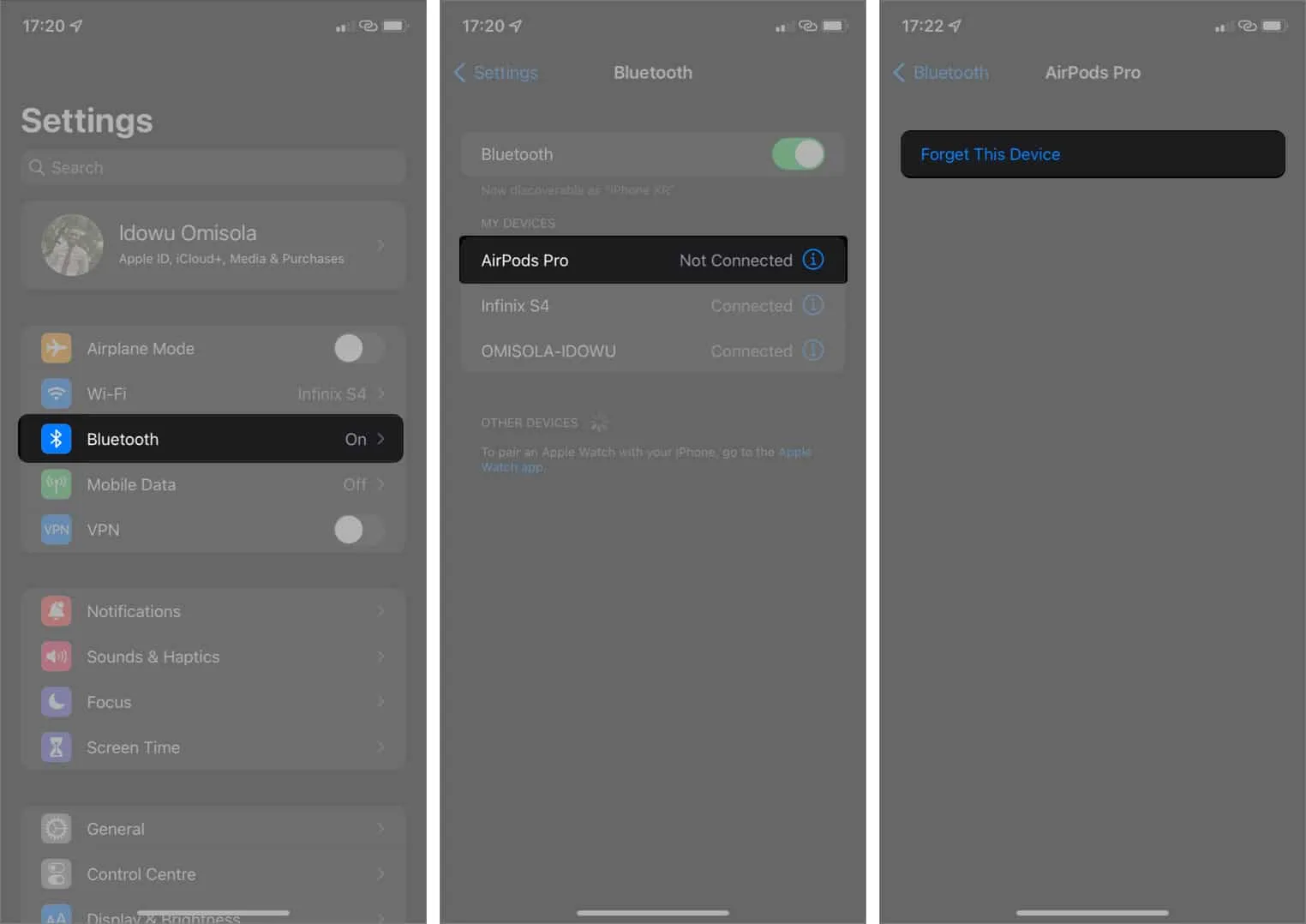
Pour coupler à nouveau votre appareil Bluetooth, accédez à Paramètres → Bluetooth .
Appuyez sur le nom de l’appareil pour le connecter à votre iPhone ou iPad. Vous voudrez peut-être aussi voir comment jumeler un Airpod avec un iPhone si vous n’êtes pas sûr. Et si vous utilisez une paire d’écouteurs, suivez ce guide pour l’appairer avec un iPhone .
4. Redémarrer l’appareil et l’accessoire Bluetooth
Si vous rencontrez des problèmes avec le Bluetooth de votre appareil qui ne fonctionne pas correctement, un moyen simple et efficace de résoudre le problème consiste à redémarrer à la fois votre appareil et l’accessoire Bluetooth. Le redémarrage peut souvent résoudre les problèmes de connectivité en actualisant la mémoire vive (RAM) de votre iPhone ou iPad.
Il efface également les problèmes temporaires ou les conflits qui peuvent provoquer le blocage ou l’arrêt de Bluetooth, ce qui lui donne un nouveau départ. Si vous rencontrez des difficultés lors du redémarrage, référez-vous à notre article sur le redémarrage d’un iPhone ou d’un iPad .
5. Mise à jour du logiciel iOS ou iPadOS
Votre iPhone ou iPad peut ne pas être en mesure de se connecter à un appareil Bluetooth si votre logiciel iOS ou iPadOS est obsolète. Apple inclut fréquemment des correctifs pour les problèmes Bluetooth dans ses mises à jour logicielles.
- Allez dans Paramètres → Général .
- Sélectionnez Mise à jour logicielle → Appuyez sur Télécharger et installer si une mise à jour est disponible.
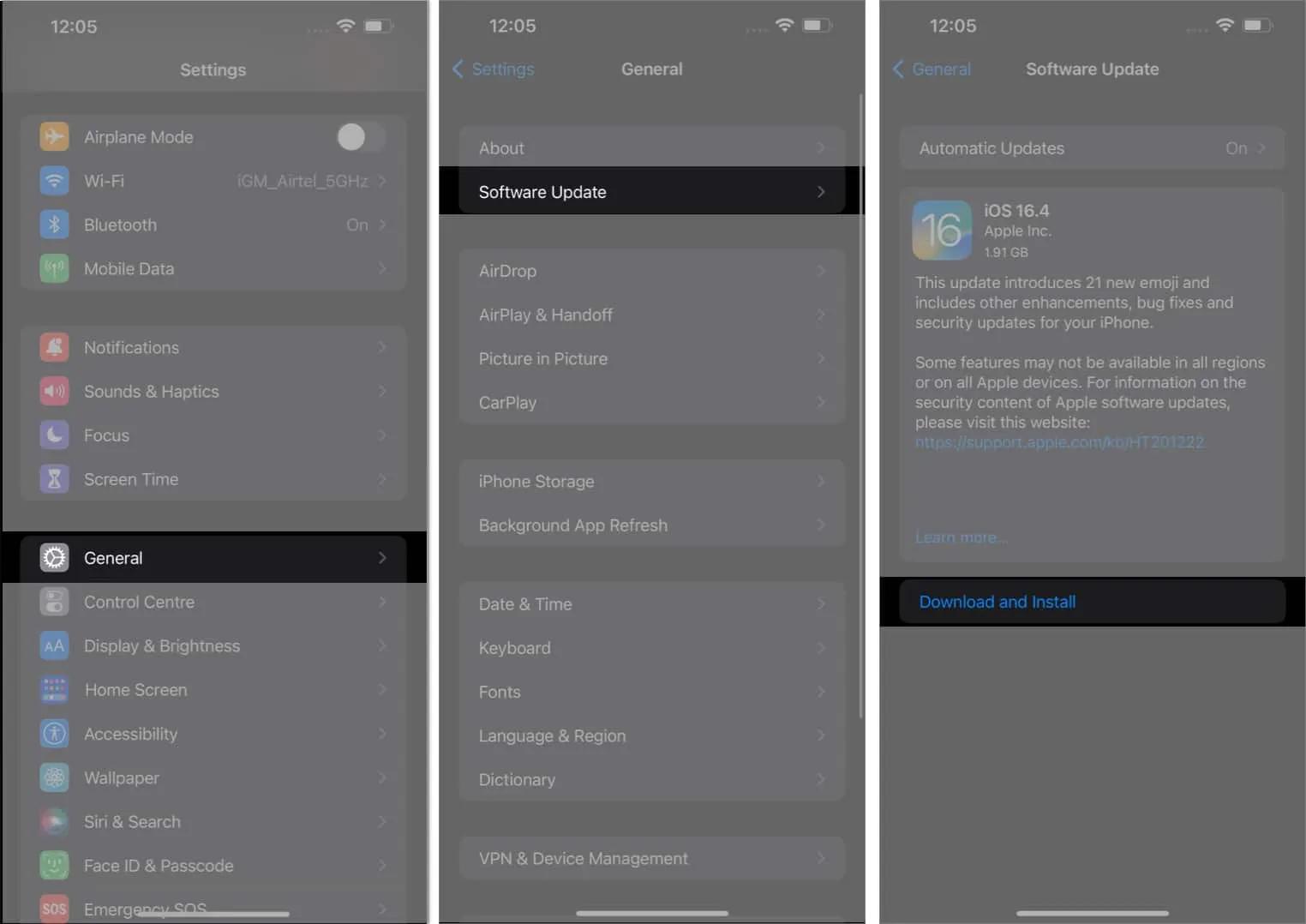
6. Réinitialiser les paramètres réseau
Une solution utile pour résoudre le problème de votre iPhone qui ne se connecte pas à Bluetooth consiste à réinitialiser les paramètres réseau. Il élimine toutes les configurations réseau existantes, y compris les connexions Bluetooth.
- Lancez l’ application Paramètres .
- Appuyez sur Général → Sélectionnez Transférer ou Réinitialiser l’iPhone .
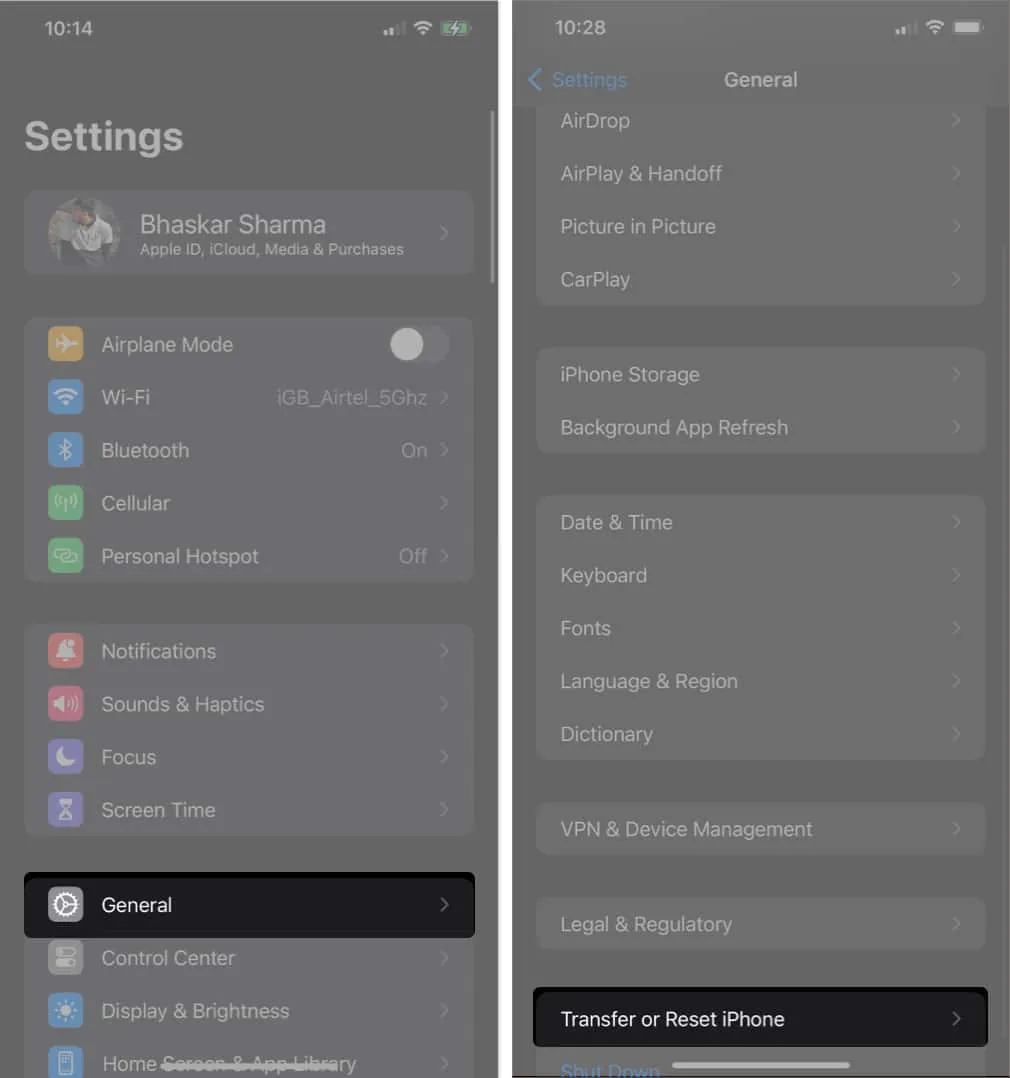
- Choisissez Réinitialiser → Choisissez Réinitialiser les paramètres réseau .
- Confirmez en appuyant sur Réinitialiser les paramètres réseau .
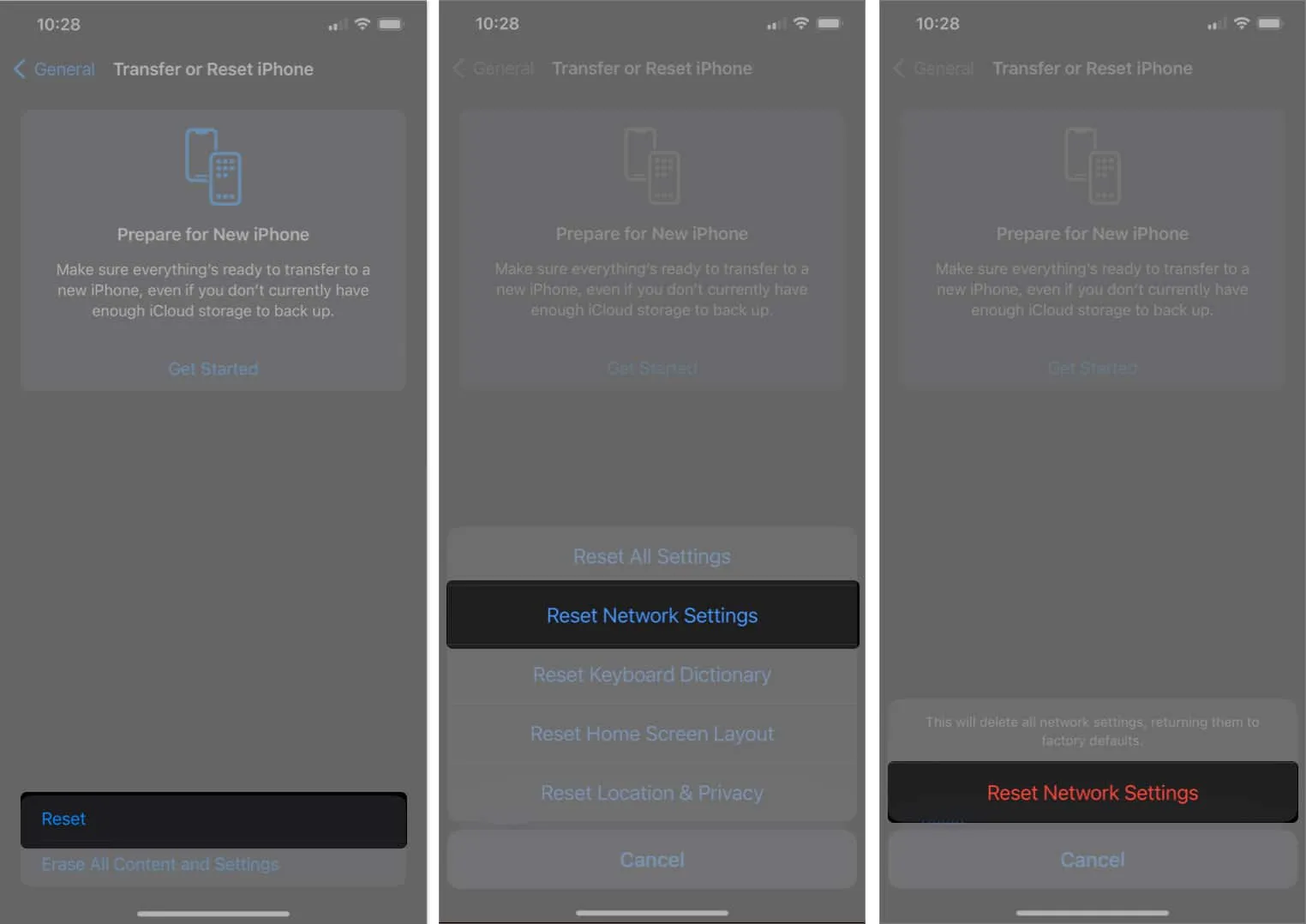
7. Réinitialiser l’iPhone ou l’iPad
Si les solutions précédentes n’ont pas fonctionné, la réinitialisation de votre appareil peut être votre dernier recours. La réinitialisation de votre appareil effacera toutes vos données, y compris les applications que vous avez installées vous-même et celles qui étaient préinstallées sur votre iPhone ou iPad. Veuillez vous référer à notre article si vous souhaitez en savoir plus sur la réinitialisation d’usine de votre iPhone ou iPad .
FAQ
Pourquoi mon iPhone ou iPad a-t-il du mal à se connecter à un appareil Bluetooth spécifique ?
Votre iPhone ou iPad peut avoir des difficultés à se connecter à un appareil spécifique si un appareil Bluetooth particulier ne prend pas en charge les mêmes profils ou codecs Bluetooth.
Puis-je utiliser des accessoires Bluetooth lorsque mon iPhone ou iPad est en mode avion ?
Oui, vous pouvez utiliser des accessoires Bluetooth lorsque votre iPhone ou iPad est en mode avion, car Bluetooth utilise une fréquence radio différente des données cellulaires. Cependant, vous ne pourrez pas utiliser les données cellulaires ou le Wi-Fi en mode avion.
Pourquoi la portée Bluetooth de mon iPhone ou iPad semble-t-elle limitée ?
La version Bluetooth prise en charge par votre appareil, ainsi que les obstacles extérieurs, peuvent tous avoir un impact sur la portée Bluetooth de votre iPhone ou iPad. Étant donné que la version Bluetooth 5.0 a une plus grande portée que les versions précédentes, vous devriez avoir une meilleure portée si votre appareil est compatible Bluetooth 5.0.
L’utilisation de Bluetooth décharge-t-elle plus rapidement la batterie de mon iPhone ou de mon iPad ?
Vous pouvez perdre de la batterie en utilisant Bluetooth, mais l’impact est généralement minime. Cependant, laisser Bluetooth activé lorsqu’il n’est pas utilisé peut contribuer à l’épuisement de la batterie au fil du temps.
Bluetooth couplé ! 🤝
J’espère que les étapes que j’ai mentionnées précédemment vous ont aidé à restaurer la connectivité entre votre iPhone ou iPad et le périphérique Bluetooth. Si ce n’est pas le cas pour vous, contacter le support Apple serait ma dernière recommandation. Ils peuvent vous aider à résoudre le problème et à coupler à nouveau votre appareil.



Laisser un commentaire